ghost分区对拷系统图解(Ghost分区复制教程)
Ghost的英文名为 General Hardware Oriented System Transfer(通用硬件导向系统转移)。ghost系统是指通过赛门铁克公司(Symantec Corporation)开发的ghost软件,在装好的操作系统中进行镜像克隆的版本,通常ghost用于操作系统的备份,在系统不能正常启动的时候用来进行恢复的。
1、 将固态硬盘安装好,准备转好软件的USB启动盘,键鼠。
2、 开机不停按DEL键进入BIOS界面,选择Save&Exit页,找到U盘进入PE系统


3、 进入PE系统后,打开此电脑,查看所需要备份的分区及容量

4、 打开桌面DiskGenius软件,将所接的固态盘进行分区(要备份的有几个,就新建几个。此处需要新建2个:1个系统保留,1个系统分区)




5、 如图打开ghost还原软件,进行分区对分区的克隆。







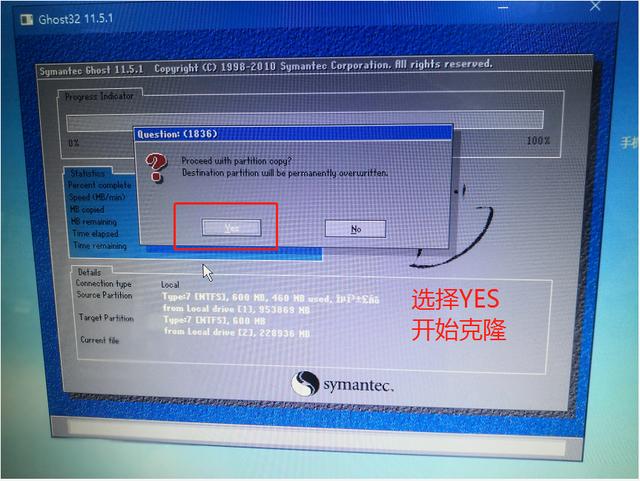

6、 进行上诉操作,将机械盘另一分区,克隆到固态硬盘另一分区中。注意:系统还原分区较小,所以克隆速度较快。
7、 所有分区克隆完毕,重启电脑。拔掉U盘,开机时按DEL键进入BIOS,进行启动项设置,将固态硬盘设为第一启动项。如下图所示


8、 进入系统将机械盘下的系统保留盘符删除及进行盘符调整。桌面计算机 右击管理进入磁盘管理



将保留磁盘删除后,按需求重新分盘,重启后就可以正常使用了。演示过程中使用到的软件仅作为参考,在过程中遇到无法解决的问题可以留言,共同解决共同进步。感谢阅读,我们也将继续为大家提供软硬件问题的解决方法。
,免责声明:本文仅代表文章作者的个人观点,与本站无关。其原创性、真实性以及文中陈述文字和内容未经本站证实,对本文以及其中全部或者部分内容文字的真实性、完整性和原创性本站不作任何保证或承诺,请读者仅作参考,并自行核实相关内容。文章投诉邮箱:anhduc.ph@yahoo.com






